epub格式是我们下载电子书时常见的格式,不过这个格式的文件需要专用的阅读器才能打开。这里西西提供的这款Vibosoft ePub Converter可以帮你把epub格式电子书转换为常见的格式,包括pdf、txt等格式,如果你在网上下载了epub格式的文档,没法打开的话可以通过这款软件进行转换。

功能特色:
从热门文档准确创建自己的ePub书籍
在设备上阅读电子书已经为学习带来了无限的便利,但有时你也可能会对书籍格式问题感到沮丧。为了获得最佳的电子书阅读体验,您需要使用Vibosoft ePub Converter程序将eBook转换为ePub格式。
使用少量简单点击将5+文件转换为ePub
*一个好的ePub Maker将帮助他的所有者从各种文件创建自己的ePub书籍,而不仅仅是一种或两种格式。因此,Vibosoft将您的需求考虑在内,并发布了这款功能强大的ePub Creator,让您可以使用超过5种流行的电子书格式制作电子书。
多语言支持功能
*此工具有5种不同的语言版本,如德语,中文,英语,日语,法语。它还支持9种不同语言的文件,包括英语,法语,德语,意大利语,葡萄牙语,西班牙语,韩语,日语和中文。
永远不要丢失源文档中的任何原始元素
如果您发现转换后文件已损坏,可能会很麻烦。因此,在文件转换过程中找到具有最佳保存性能的软件似乎非常重要。在这种情况下,Vibosoft ePub Converter for Windows来这里是为了满足您的需求。
保留输出文件中的原始元素,没有质量损失
*将文件从一种格式转换为另一种格式时最糟糕的事情是原始数据在转换后损坏或丢失。因此,该工具采用最新技术保留所有原始元素,如布局,图像,超链接等,零损失。
完全兼容所有Microsoft Word版本
*许多人喜欢用Word Doc或Docx格式创建自己的ePub书籍。当然,它是编辑文件的理想格式,但它不是在电子阅读器上阅读的完美文件类型。此ePub转换软件支持所有版本的Microsoft Word,例如MS Word 2003,2007,2010或更高版本作为输入格式。
不要让兼容性问题破坏您的阅读之旅
兼容各种设备不同的设备有不同的支持文件格式,所以有时你会得到一个与你的电子书阅读器不兼容的精彩电子书,那么你会做什么?在比较了市场上几乎所有的电子书阅读器之后,我们发现大量的电子书阅读器能够在他们的设备上阅读电子书。那么为什么不将您的所有电子书转换为ePub格式以获得广泛的享受?
支持的便携设备
* Apple的iOS设备:iPhone 6/6 Plus / 5S / 5C / 5 / 4S / 4 / 3GS,iPad 4,新iPad,iPad mini,iPod touch等。
* Android手机和平板电脑:三星,LG,HTC,摩托罗拉等
*其他媒体播放器:PSP,MP4播放器和许多其他ePub友好设备。
两种转换模式可提高您的工作效率
在不同的情况下,您可能有不同的转换需求。因此,只有单一转换模式的ePub Creator不能满足您的需求,对吗?别担心,Vibosoft有两种不同的转换模式可以满足您的所有需求。
批量转换模式
*从字面上看,您可能知道此模式用于帮助您一次将大量文件转换为ePub书籍。显然,这种模式是一种节省时间的模式,这样你就有更多的时空在日常生活中做其他工作。
将所选文件转换为ePub
*有时您可能只需要将导入文件中的特定文件转换为ePub格式,然后您可以右键单击该文档并在下拉列表中选择“转换所选文件”以开始此过程。
使用方法:
启动应用程序并选择转换模式
成功在计算机上安装程序后,可以双击其桌面图标以启动它。然后,您将在PC上看到以下界面。有5种不同的转换模式供您参考:HTML到ePub,PDF到ePub,MOBI到ePub,文本到ePub和Word到ePub。您可以根据自己的转换需求选择其中一种类型。

转换前加载文件和自定义
您可以通过3种不同的方式将文件导入程序。我们在下面列出它们,您可以比较它们并选择一个来加载您自己的文件。
1)单击“添加文件”或“添加文件夹”以查找要加载的特定文件;
2)直接将HTML,PDF,MOBI,Text或Word文件拖放到程序中;
3)转到面板顶部的“文件>添加文件”,根据需要添加文件。
加载后,您将看到所有导入的文件将像下面的界面一样显示。

然后您可以根据自己的需要开始自定义输出文件:
- 单击“合并到一个文件”选项,将所有导入的文件合并为一个输出文档;
- 双击“输出名称”列表以更改输出文件的名称;
- 单击“浏览”按钮定义输出文件夹以替换默认输出文件夹。
开始转换
完成上面提到的所有设置后,您可以单击“开始”按钮开始从HTML,PDF,MOBI,文本和Word转换为ePub。
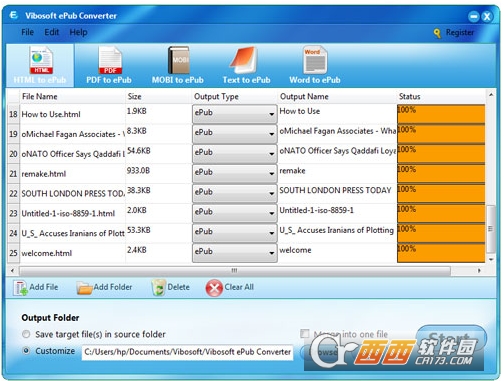




















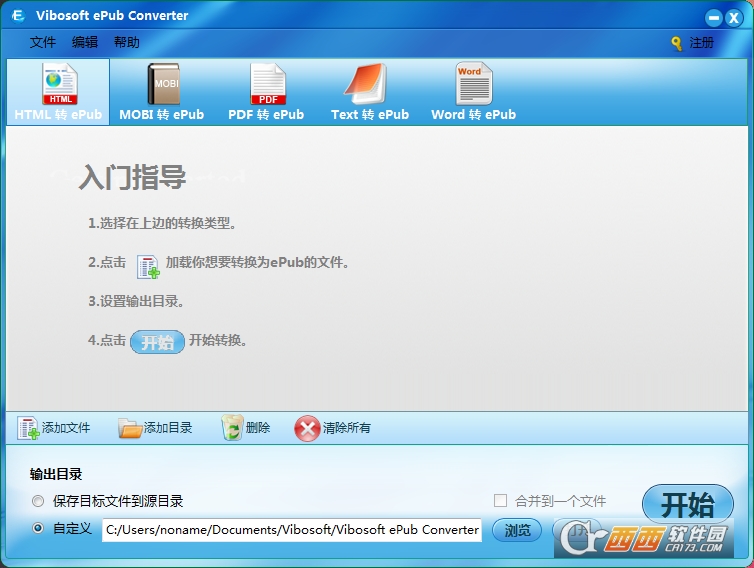


 大小: 28.4M
大小: 28.4M
 大小: 269.2M
大小: 269.2M
 大小: 94.9M
大小: 94.9M PDF文件转换成Word(Solid Converter PDF)10.0.9341.3476 中文特别版
PDF文件转换成Word(Solid Converter PDF)10.0.9341.3476 中文特别版  Restorator 2009V1807Bulid绿色中文免费版
Restorator 2009V1807Bulid绿色中文免费版  汉王PDF转Wordv8.1简体中文版
汉王PDF转Wordv8.1简体中文版  得力PDF转WORDv1.8.6.6 官方免费版
得力PDF转WORDv1.8.6.6 官方免费版  福昕PDF转Word转换器4.0.0.1211官方免费版
福昕PDF转Word转换器4.0.0.1211官方免费版  PDF修改器2.5.2.0 绿色免费版
PDF修改器2.5.2.0 绿色免费版  Flash转换工具Magic Swf2Avi2008 汉化特别版
Flash转换工具Magic Swf2Avi2008 汉化特别版  Excel文件修复工具(GetData Repair My Excel)v1.1.0.71 英文破解版
Excel文件修复工具(GetData Repair My Excel)v1.1.0.71 英文破解版  DocTranslate(翻译Doc和Ppt文档的语言)V1.1.0.2英文绿色版
DocTranslate(翻译Doc和Ppt文档的语言)V1.1.0.2英文绿色版  扬帆绿色软件制作工具那片叶子最终版
扬帆绿色软件制作工具那片叶子最终版  Cogniview PDF2XL Enterprise(把pdf转换excel工具)v4.6.0.179英文绿色特别版
Cogniview PDF2XL Enterprise(把pdf转换excel工具)v4.6.0.179英文绿色特别版  Abdio PDF Converter Pro(转换文件格式到PDF)V6.1英文安装版
Abdio PDF Converter Pro(转换文件格式到PDF)V6.1英文安装版  用友U8科目错误修正工具V1.0绿色版
用友U8科目错误修正工具V1.0绿色版  AJC Grep(文件搜索替换、数据提取)V1.3.4绿色英文特别版
AJC Grep(文件搜索替换、数据提取)V1.3.4绿色英文特别版  RecycleBinExV1.0.5.530 汉化绿色版
RecycleBinExV1.0.5.530 汉化绿色版  AJC Diffv1.91英文绿色特别版
AJC Diffv1.91英文绿色特别版